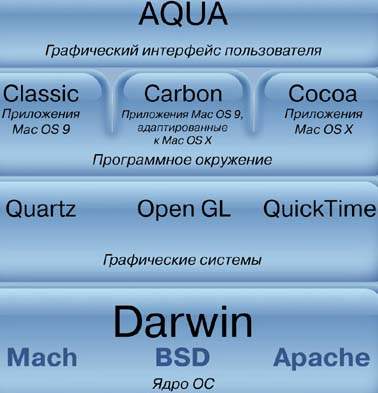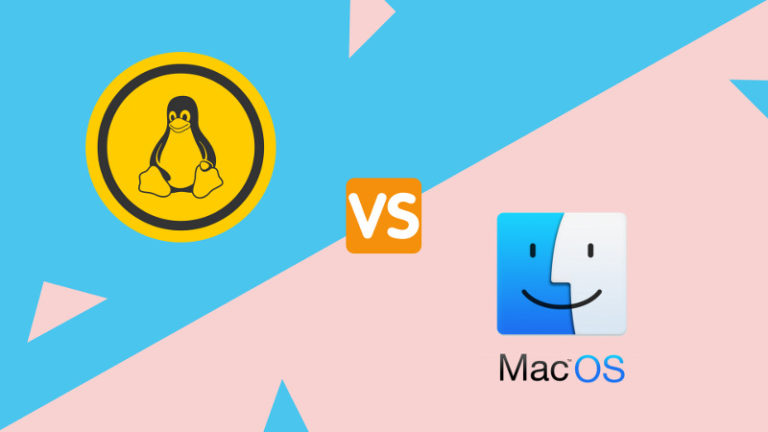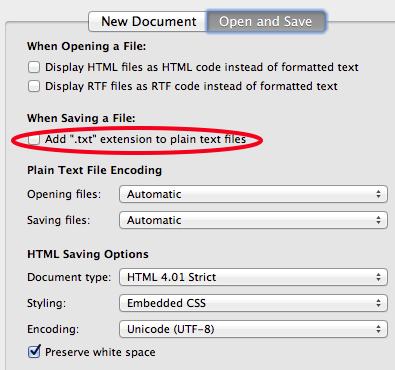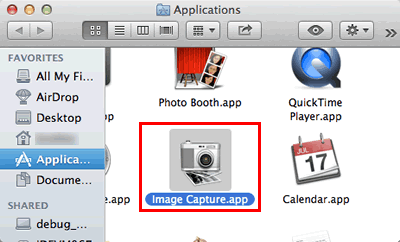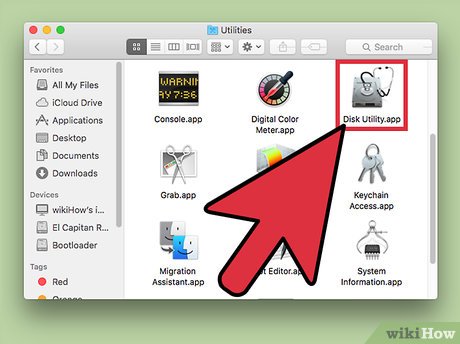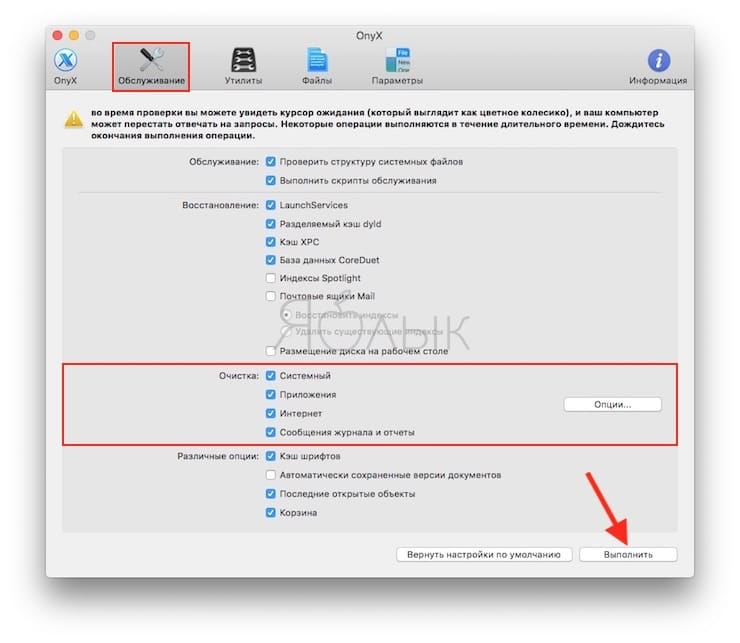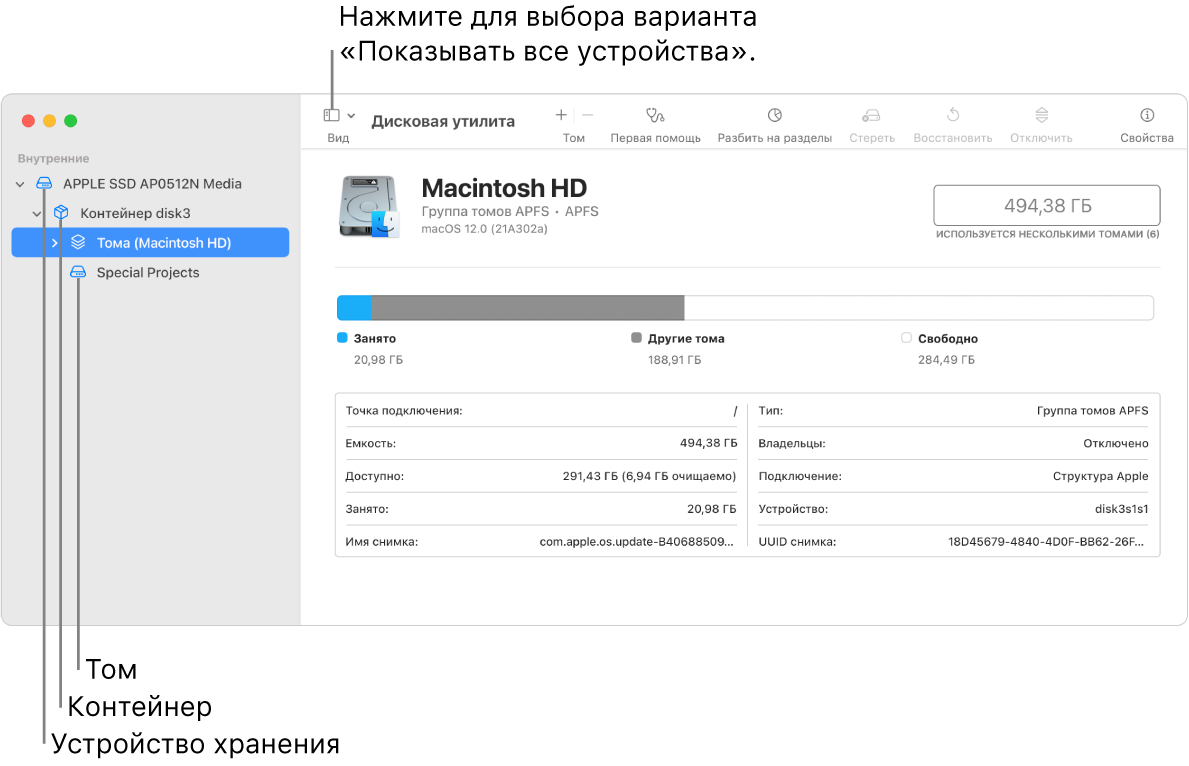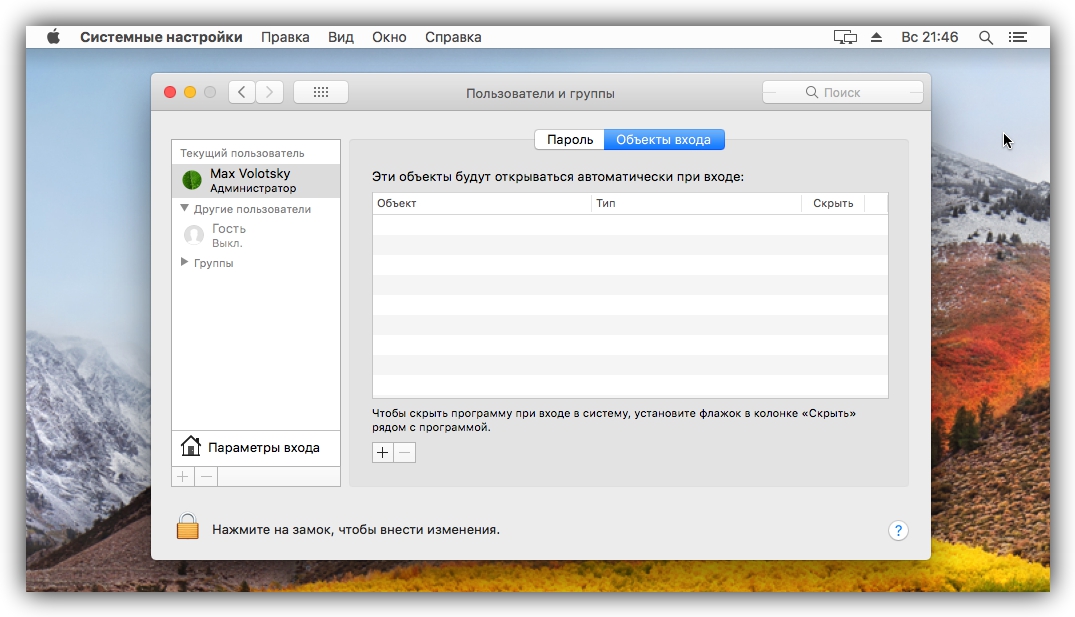- Разница между macOS и ядрами Linux
- История ядра macOS
- История ядра Linux
- Особенности ядра macOS
- Особенности ядра Linux
- Разница между ядром Mac и Linux в одной строке
- Добавление расширений ядра и системы macOS в Intune
- Расширения системы
- Расширения ядра
- Предварительные условия
- Что необходимо знать
- Создание профиля
- Как установить расширения ядра в Mac OS X вручную 2021
- Эволюция macOS
- Установка Kext вручную в Mac OS X
- Расширения ядра в macOS
- Расширения ядра на компьютере Mac с чипом Apple
- Альтернативы расширениям ядра (macOS 10.15 и новее)
- Загрузка расширений ядра, утвержденных пользователем
Разница между macOS и ядрами Linux
Некоторые люди могут подумать, что есть сходство между macOS и ядром Linux, потому что они могут обрабатывать похожие команды и аналогичное программное обеспечение.
Некоторые люди даже думают, что MacOS от Apple базируется на Linux.
Правда в том, что оба ядра имеют очень разные истории и особенности.
Сегодня мы рассмотрим разницу между ядрами macOS и Linux.
История ядра macOS
Мы начнем с истории ядра macOS.
В 1985 году Стив Джобс покинул Apple из-за ссоры с генеральным директором Джоном Скалли и советом директоров Apple.
Затем он основал новую компьютерную компанию NeXT.
Джобс хотел быстро выйти на новый компьютер (с новой операционной системой).
Чтобы сэкономить время, команда NeXT использовала ядро Mach) от Carnegie Mellon и части базы данных BSD для создания операционной системы NeXTSTEP.
NeXT никогда не становился финансовым успехом, отчасти благодаря привычке Джобса тратить деньги, как и на Apple.
Между тем, Apple несколько раз пыталась обновить свою операционную систему, даже до тех пор, пока не была партнером IBM.
В 1997 году Apple приобрела NeXT за 429 миллионов долларов.
В рамках сделки Стив Джобс вернулся в Apple, а NeXTSTEP стал основой macOS и iOS.
История ядра Linux
В отличие от ядра macOS, Linux не был создан как часть коммерческой деятельности.
Вместо этого он был создан в 1991 году финским студентом-информатиком Линусом Торвальдсом.
Первоначально ядро было написано по спецификациям компьютера Линуса, потому что он хотел воспользоваться своим новым процессором 80386.
Линус опубликовал код для своего нового ядра в Интернете в августе 1991 года.
Вскоре он получал предложения по коду и предложениям со всего мира.
В следующем году Orest Zborowski портировал систему X Windows на Linux, предоставляя ей возможность поддерживать графический интерфейс пользователя.
За последние 27 лет Linux вырос и приобрел функции.
Это уже не маленький проект студента.
Теперь он управляет большинством вычислительных устройств в мире и суперкомпьютерами в мире.
Особенности ядра macOS
Ядро macOS официально известно как XNU.
Сокращение означает, что «XNU – это не Unix».
Согласно странице Github от Apple, XNU является «гибридным ядром, объединяющим ядро Mach, разработанное в Университете Карнеги-Меллона, с компонентами FreeBSD и C ++ API для написания драйверов».
Подсистема BSD часть кода «обычно реализуется как серверы пользовательского пространства в микроядрах».
Часть Mach отвечает за работу на низком уровне, такую как многозадачность, защищенная память, управление виртуальной памятью, поддержка отладки ядра и консольный ввод-вывод.
Особенности ядра Linux
В то время как ядро macOS сочетает в себе свойство микроядра (Mach)) и монолитного ядра (BSD), Linux является единственным монолитным ядром.
Монолитное ядро отвечает за управление процессором, памятью, межпроцессорной связью, драйверами устройств, файловой системой и системными серверами.
Разница между ядром Mac и Linux в одной строке
Ядро macOS (XNU) было дольше, чем Linux, и было основано на сочетании двух ранних кодовых баз.
С другой стороны, Linux новее, написан с нуля, и используется на многих других устройствах.
Источник
Добавление расширений ядра и системы macOS в Intune
На устройствах macOS можно добавлять расширения ядра и системы. Как расширения ядра, так и системные расширения позволяют пользователям устанавливать расширения приложений, расширяющие собственные возможности операционной системы. Расширения ядра выполняют свой код на уровне ядра. Расширения системы работают в строго контролируемом пространстве пользователя.
Чтобы добавить расширения, которые всегда разрешены для загрузки на ваших устройствах, используйте Microsoft Intune. Intune использует «профили конфигурации» для создания и настройки этих параметров для вашей организации. После добавления этих компонентов в профиль вы сможете отправлять или развертывать этот профиль на устройствах macOS в своей организации.
В этой статье описываются расширения ядра и системы. Здесь также показывается, как создать профиль конфигурации устройства с помощью расширений в Intune.
Расширения системы
Расширения системы выполняются в пространстве пользователя и не имеют доступа к ядру. Цель заключается в повышении безопасности, предоставлении пользователям большей степени контроля и ограничении атак на уровне ядра. Эти расширения могут быть:
- расширениями драйверов, включая драйверы для USB, сетевых карт (NIC), последовательных контроллеров и устройств HID;
- расширениями сети, включая фильтры содержимого, прокси-серверы DNS и VPN-клиенты;
- расширениями безопасности конечных точек, включая обнаружение и устранение угроз на конечных точках и антивирусные программы.
Расширения системы входят в пакет приложения и устанавливаются из приложения.
Дополнительные сведения о расширениях системы см. в разделе Расширения системы (на веб-сайте Apple).
Расширения ядра
Расширения ядра добавляют компоненты на уровне ядра. Эти функции обращаются к частям операционной системы, к которым обычные программы не имеют доступа. Ваша организация может иметь особые потребности или требования, которые недоступны в приложении, функции устройства и т. д.
Например, у вас есть программа поиска вирусов, которая сканирует устройство на наличие вредоносного содержимого. Расширение ядра программы поиска вирусов можно добавить как допустимое расширение ядра в Intune. Затем назначьте расширение для устройств macOS.
С помощью этой функции администраторы могут разрешить пользователям переопределять расширения ядра, добавлять идентификаторы команд, а также добавлять определенные расширения ядра в Intune.
Дополнительные сведения о расширениях ядра см. в разделе Расширения ядра (на веб-сайте Apple).
Расширения ядра не работают на устройствах macOS с микросхемой M1, которые являются устройствами macOS с микросхемой Apple. Такое поведение является известной проблемой, срок решения которой неизвестен. Возможно, вам удастся заставить их работать, но делать это не рекомендуется. Дополнительные сведения см. статье Kernel extensions in macOS (Расширения ядра в macOS).
Для любых устройств macOS версии 10.15 и выше рекомендуется использовать системные расширения (см. в этой статье). Если вы используете параметры расширений ядра, попробуйте отключить возможность получения профиля расширений ядра устройств macOS с микросхемами M1.
Предварительные условия
Данная функция применяется к:
- macOS 10.13.2 и более поздних версий (расширения ядра)
- macOS 10.15 и более поздних версий (расширения системы)
В версиях macOS от 10.15 до 10.15.4 расширения ядра и расширения системы могут выполняться параллельно.
Для использования этой функции устройства должны быть:
Зарегистрированы в Intune с помощью программы регистрации устройств (DEP) Apple. Дополнительные сведения см. в разделе Автоматическая регистрация устройств macOS.
Зарегистрированы в Intune с «регистрацией, утвержденной пользователем» (термин Apple). Дополнительные сведения см. в разделе Подготовка к изменениям в расширениях ядра в macOS High Sierra (на веб-сайте Apple).
Что необходимо знать
- Можно добавлять устаревшие расширения ядра и системы без подписи.
- Обязательно вводите правильный идентификатор группы и идентификатор пакета расширения. Intune не проверяет введенные значения. Если ввести неправильную информацию, расширение не будет работать на устройстве. Длина идентификатора команды составляет 10 буквенно-цифровых символов.
Корпорация Apple опубликовала информацию о подписывании и заверении для всего программного обеспечения. В macOS 10.14.5 и более поздних версиях расширения ядра, развернутые с помощью Intune, не должны соответствовать политике заверения Apple.
Сведения об этой политике заверения и любых обновлениях и изменениях политики см. в следующих ресурсах:
Создание профиля
Выберите Устройства > Профили конфигурации > Создать профиль.
Укажите следующие свойства.
- Платформа. Выберите macOS
- Профиль. Выберите Шаблоны >Расширения.
Щелкните Создать.
В разделе Основные укажите следующие свойства.
- Имя — Введите описательное имя для политики. Назначьте имена политикам, чтобы их можно было легко найти в последствии. Например, хорошее имя политики — macOS: Добавление антивирусного сканирования в расширения ядра на устройствах.
- Описание. Введите описание политики. Этот параметр является необязательным, но мы рекомендуем его использовать.
Выберите Далее.
В разделе Параметры конфигурации настройте параметры:
Выберите Далее.
В поле Теги области (необязательно) назначьте тег для фильтрации профиля по конкретным ИТ-группам, например US-NC IT Team или JohnGlenn_ITDepartment . Дополнительные сведения о тегах области см. в разделе Использование RBAC и тегов области для распределенных ИТ-групп.
Выберите Далее.
В поле Назначения выберите пользователей или группы, которые будет принимать ваш профиль. Дополнительные сведения о назначении профилей см. в статье Назначение профилей пользователей и устройств.
Выберите Далее.
В окне Проверка и создание проверьте параметры. При выборе Создать внесенные изменения сохраняются и назначается профиль. Политика также отображается в списке профилей.
Источник
Как установить расширения ядра в Mac OS X вручную 2021
Эволюция macOS
- Эволюция macOS
Опытным пользователям Mac OS X может быть полезно знать, что KEXT (расширения ядра) можно установить вручную. Процесс установки kexts вручную в OS X не является слишком сложным, если вам удобна командная строка, но это многошаговый процесс копирования соответствующего файла .kext в соответствующий каталог расширений ядра, а затем с помощью chmod и chown назначить соответствующие разрешения для kext, чтобы он работал как задумано.
Установка Kext вручную в Mac OS X
Вам нужно будет использовать Терминал для завершения установки kext, этот процесс одинаков во всех версиях OS X:
- Скопируйте .kext файл (ы) в / System / Library / Extensions /
- Откройте Терминал и введите:
- cd /System/Library/Extensions/
Введите следующие команды в терминале, заменив имя kext на то, которое вы устанавливаете
sudo chmod -R 755 kextfile.kext
sudo chown -R root:wheel kextfile.kextТеперь удалите кэши kext:
sudo rm -R Extensions.kextcache
sudo rm -R Extensions.mkextТеперь должно быть установлено расширение ядра. Вы можете запросить список активных расширений ядра в OS X с помощью команды kextstat, чтобы убедиться, что используйте grep, чтобы ограничить результаты.
Аналогично, вы можете удалить элемент из той же папки / System / Library / Extensions /, чтобы удалить файл kext, перезагрузив Mac снова, чтобы изменения вступили в силу.
Как вы можете видеть, это занимает больше времени, чем полагается на установщик приложения для размещения самого kext, и это немного сложнее, чем альтернатива, такая как Kext Drop, поэтому в идеале вместо этого вы будете просто одним из приложений установщика, потому что большинство kext все равно файлы приходят из установщика приложения, верно? Тем не менее, если по какой-то причине вы не можете использовать приложение-установщик или приложение-модификатор kext для установки расширения ядра, описанный выше способ ручной установки отлично работает во всех версиях OS X.
Источник
Расширения ядра в macOS
Начиная с macOS 11 , если сторонние расширения ядра разрешены, их невозможно загрузить в ядро по запросу. Вместо этого они объединяются во вспомогательную коллекцию ядра (AuxKC), которая загружается в процессе загрузки компьютера. На компьютере Mac с чипом Apple измерение AuxKC прописывается в политике LocalPolicy (на оборудовании предыдущих поколений измерение AuxKC хранилось в томе данных). Перестроение AuxKC требует подтверждения пользователя и перезапуска macOS для загрузки внесенных изменений в ядро. Кроме того, для параметра безопасной загрузки должен быть выбран сниженный уровень безопасности.
Важно! В macOS больше не рекомендуется использовать расширения ядра. Расширения ядра подвергают риску целостность и надежность операционной системы, поэтому Apple рекомендует отдать предпочтение решениям, которые не требуют расширений.
Расширения ядра на компьютере Mac с чипом Apple
На компьютере Mac с чипом Apple расширения ядра должны быть разрешены явным образом с помощью длительного нажатия кнопки питания при запуске для перехода в режим одной истинной среды восстановления (1TR), последующего перехода на сниженный уровень безопасности и установки соответствующего флажка для активации расширений ядра. Для этого также требуется ввести пароль администратора для авторизации перехода в режим сниженной безопасности. Использование 1TR в сочетании с паролем усложняет для проникшего в macOS злоумышленника, использующего только программное обеспечение, внедрение расширений ядра в macOS, которые затем можно было бы использовать для получения прав уровня ядра.
После авторизации пользователем загрузки расширений ядра применяется поток утвержденной пользователем загрузки расширений ядра. Он предназначен для авторизации установки расширений ядра. Авторизация, используемая для указанного выше потока, также применяется для перехвата хэша SHA384 списка авторизованных пользователем расширений ядра (UAKL) в политике LocalPolicy. Затем процесс управления ядром ( kmd ) подтверждает включение в AuxKC только тех расширений ядра, которые указаны в списке UAKL.
Если включена функция защиты целостности системы (SIP), выполняется проверка подписи каждого расширения ядра, прежде чем оно будет включено в AuxKC.
Если функция SIP выключена, подпись расширения ядра не проверяется.
Этот подход позволяет выполнять потоки низкого уровня безопасности, с помощью которых разработчики или пользователи, не участвующие в программе Apple Developer Program, тестируют расширения ядра перед их подписью.
После создания AuxKC ее измерение отправляется в Secure Enclave на подпись и включение в структуру данных Image4, которая подлежит проверке загрузчиком iBoot во время загрузки. В процессе формирования AuxKC также создается ответ расширения ядра. Этот ответ содержит список расширений ядра, которые фактически были включены в AuxKC, поскольку набор может оказаться поднабором UAKL, если были обнаружены запрещенные расширения ядра. Хэш SHA384 структуры данных Image4 коллекции AuxKC и ответ расширения ядра включаются в файл LocalPolicy. Хэш Image4 AuxKC используется для дополнительной проверки загрузчиком iBoot во время загрузки, что помогает исключить загрузку старого файла Image4 AuxKC, подписанного Secure Enclave, с новой политикой LocalPolicy. Ответ расширения ядра используется такими подсистемами, как Apple Pay , для определения наличия любых загруженных расширений ядра, которые могут повлиять на достоверность macOS. Если такие расширения обнаруживаются, функциональные возможности Apple Pay могут быть отключены.
Альтернативы расширениям ядра (macOS 10.15 и новее)
Работая с macOS 10.15 , разработчики могут расширять возможности macOS путем установки и использования расширений системы, которые исполняются в пользовательском пространстве, а не на уровне ядра. Благодаря работе в пользовательском пространстве расширения системы повышают стабильность и безопасность macOS. Несмотря на то, что расширения ядра по определению имеют полный доступ ко всей операционной системе, расширениям, работающим в пользовательском пространстве, предоставляются только те права, которые необходимы для выполнения их конкретной функции.
Разработчики могут использовать доступные программные среды, включая DriverKit, EndpointSecurity и NetworkExtension, для создания драйверов USB и драйверов интерфейса пользователя, инструментов защиты конечных точек (например, агентов предотвращения потери данных и других агентов конечных точек), а также инструментов VPN и сетевых средств, причем для этого не потребуются расширения ядра. Сторонние агенты безопасности должны использоваться только в том случае, если они используют эти API или имеют продуманную схему перехода к ним от расширений ядра.
Загрузка расширений ядра, утвержденных пользователем
Для повышения безопасности перед загрузкой расширений ядра, устанавливаемых во время или после установки macOS 10.13 , требуется согласие пользователя. Этот процесс называется утвержденной пользователем загрузкой расширений ядра. Для утверждения расширения ядра требуются права администратора. Расширения ядра не требуют утверждения в следующих случаях:
расширения были установлены на Mac macOS 10.12 или более ранней версии;
расширения заменяют ранее утвержденные расширения;
их загрузка без согласия пользователя разрешена при помощи инструмента командной строки spctl , доступного при загрузке Mac в режиме recoveryOS;
Начиная с macOS 10.13.2 через систему MDM можно задать список расширений ядра, загружаемых без разрешения пользователя. Для этого Mac с macOS 10.13.2 должен быть зарегистрирован в MDM непосредственно пользователем либо через Apple School Manager или Apple Business Manager,
Источник